Política personalizada
Licencia: Platinum
Dispositivos aptos: Android, iOS, macOS, Windows.
Le permite crear una política personalizada según el dispositivo y los atributos del usuario, los criterios de la sección, los valores y las medidas de cumplimiento que se especifiquen.
Al definir una política personalizada, se puede usar incluso un ajuste de nivel de revisión de seguridad Android.
Añadir una política personalizada
- Vaya a Políticas.
- Haga clic en +Añadir.
- Seleccione Política personalizada.
- Proporcione un nombre para la política personalizada.
- Haga clic en + Añadir descripción para añadir detalles adicionales, si así lo desea.
- Utilice el Creador de normas para definir las condiciones que generarán acciones cuando estas condiciones se cumplan. Consulte Entender_las_condiciones_de_configuración (Comprender los ajustes de las condiciones) para obtener pautas sobre cómo crear estas condiciones. A partir Ivanti Neurons for MDM 91 del Administrador de Ivanti Neurons for MDM, muestra el número de grupos de usuarios duplicados y el correspondiente número de GUID para identificar los grupos duplicados, cuando se selecciona el atributo Nombre del grupo de usuarios en el generador de reglas. Además, una tabla bajo esta regla muestra la lista de los grupos de usuarios duplicados y sus detalles, como el Nombre del Grupo de Usuarios, el GUID, la Fuente y el nombre distinguido (DN).
- Seleccione una de las medidas de cumplimiento (consulte «Medidas predeterminadas» a continuación) a tomar cuando se cumplan las condiciones especificadas. Si se añade la medida «Esperar» en medio de otras medidas, se proporcionará a los usuarios de los dispositivos una forma de corregir su dispositivo y volverlo a poner en cumplimiento antes de que se tomen medidas adicionales. Por ejemplo, puede que prefiera enviar un mensaje de advertencia y esperar 24 horas antes de aplicar una medida de cuarentena.
- Seleccione la opción Enviar una notificación cuando el dispositivo vuelva a estar en estado de cumplimiento, que está desactivada de forma predeterminada.
- Enviar correo electrónico: se envía un correo electrónico a la dirección de correo electrónico del usuario del dispositivo cuando el dispositivo vuelva a estar en estado de cumplimiento.
- Active la opción Utilice la plantilla de correo electrónico de la política de cumplimiento para insertar el mensaje que configure aquí en la plantilla de correo electrónico de notificación de la política que habrá configurado como se describe en Personalización de una plantilla de correo electrónico en Cómo personalizar las plantillas de correo electrónico. Consulte Configuración y uso de los correos electrónicos de notificación de cumplimiento de políticas para obtener información general.
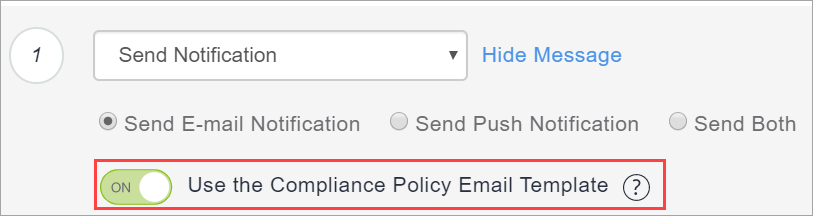
- Puede personalizar los mensajes incluyendo variables de sustitución opcional con el fin de ofrecer a los destinatarios más detalles acerca de las infracciones de políticas y otra información relevante. Haga clic en los siguientes tipos de atributos para mostrar la lista completa de variables:
- Atributos de políticas como ${nameOfPolicy}, ${nextAction} y ${nonComplianceTime}.
- Atributos de usuario como ${sAMAccountName}, ${userCN} y ${userEmailAddressDomain}.
- Atributos de dispositivo como ${deviceClientDeviceIdentifier}, ${deviceIMEI} y ${deviceModel}.
- Personalice los atributos del Dispositivo/Usuario/LDAP que se crean a partir de la página Administrador > Atributos.
- Active la opción Utilice la plantilla de correo electrónico de la política de cumplimiento para insertar el mensaje que configure aquí en la plantilla de correo electrónico de notificación de la política que habrá configurado como se describe en Personalización de una plantilla de correo electrónico en Cómo personalizar las plantillas de correo electrónico. Consulte Configuración y uso de los correos electrónicos de notificación de cumplimiento de políticas para obtener información general.
- Enviar una notificación push: se envía una notificación push al dispositivo cuando este vuelva a estar en estado de cumplimiento.
- Enviar ambas: se envía tanto una notificación push al dispositivo como un correo electrónico a la dirección de correo electrónico del usuario del dispositivo cuando el dispositivo vuelva a estar en estado de cumplimiento. Puede personalizar los mensajes incluyendo variables de sustitución opcional con el fin de ofrecer a los destinatarios más detalles según se ha descrito anteriormente en la acción Enviar correo electrónico.
- Enviar correo electrónico: se envía un correo electrónico a la dirección de correo electrónico del usuario del dispositivo cuando el dispositivo vuelva a estar en estado de cumplimiento.
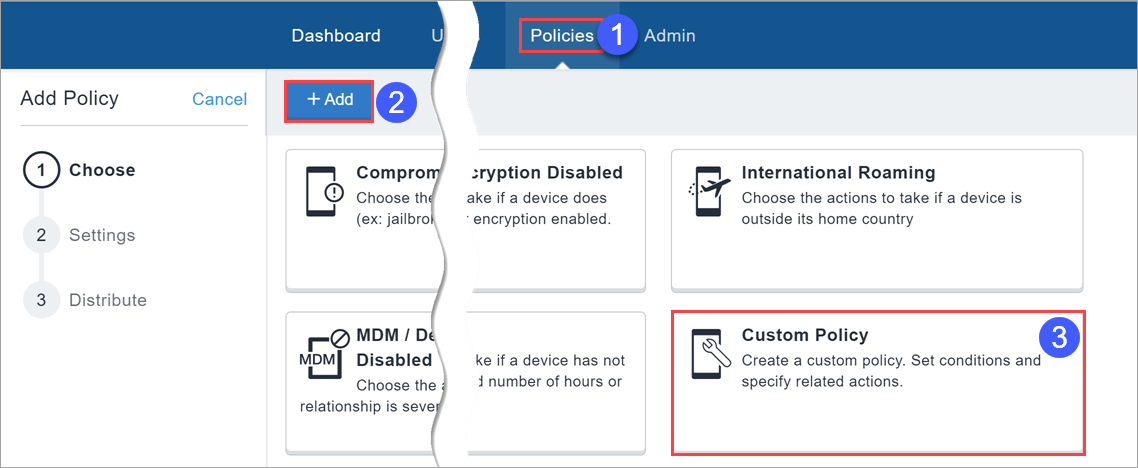
Medidas predeterminadas:
- Supervisar: siempre seleccionado actualmente. Es necesaria la versión 9.0.0 o posterior de Sentry para hacer uso de las medidas de cumplimiento por niveles.
- No hacer nada
- Enviar notificación
- Enviar correo electrónico: se envía un correo electrónico a la dirección de correo electrónico del usuario del dispositivo notificándole de que su dispositivo infringe el cumplimiento.
- Puede utilizar la plantilla de correo electrónico de notificación de políticas como se ha descrito anteriormente.
- Puede personalizar los mensajes incluyendo variables de sustitución opcional con el fin de ofrecer a los destinatarios más detalles acerca de las infracciones de políticas y otra información relevante. Esto proporciona a los usuarios de dispositivos no cumplidores información relevante acerca de la infracción de políticas para que puedan tomar medidas adecuadas para remediarlo. Haga clic en los siguientes tipos de atributos para mostrar la lista completa de variables:
- Atributos de políticas como ${nameOfPolicy}, ${nextAction} y ${nonComplianceTime}.
- Atributos de usuario como ${sAMAccountName}, ${userCN} y ${userEmailAddressDomain}.
- Atributos de dispositivo como ${deviceClientDeviceIdentifier}, ${deviceIMEI} y ${deviceModel}.
- Personalice los atributos del Dispositivo/Usuario/LDAP que se crean a partir de la página Administrador > Atributos.
- Enviar notificación push: se envía una notificación push al dispositivo indicando que está infringiendo el cumplimiento.
- Enviar ambas: seleccione esta opción para enviar tanto una notificación push al dispositivo como un correo electrónico a la dirección de correo electrónico del usuario del dispositivo notificándole de que su dispositivo infringe el cumplimiento. Puede personalizar los mensajes incluyendo variables de sustitución opcional con el fin de ofrecer a los destinatarios más detalles según se ha descrito anteriormente en la acción Enviar correo electrónico.
- Enviar correo electrónico: se envía un correo electrónico a la dirección de correo electrónico del usuario del dispositivo notificándole de que su dispositivo infringe el cumplimiento.
- Bloquear: utiliza el Sentry para impedir que los dispositivos accedan a las aplicaciones de correo electrónico y las que son compatibles con AppConnect. Es necesaria la versión 9.0.0 o posterior de Sentry para hacer uso de la medida de bloqueo.
- Retirar: retira el dispositivo. Esta acción no puede deshacerse. Por ejemplo, puede haber una regla para retirar los dispositivos para todos los usuarios desactivados utilizando la condición Usuario activado.
- Esperar: retrasa la acción durante un período de tiempo específico (horas o días) con el fin de permitir que los usuarios corrijan la infracción antes de que se tomen medidas adicionales si el dispositivo sigue estando en estado de no cumplidor.
- Cuarantena: retira el acceso a las aplicaciones, contenido y servidores según las siguientes acciones:
Acciones de cuarentena adicionales (opcionales) Descripción Aplicaciones gestionadas en cuarentena Elimina las aplicaciones administradas por Ivanti Neurons for MDM del dispositivo y permite la opción «Bloquear nuevas descargas de aplicaciones» para impedir que se puedan volver a instalar las aplicaciones en el dispositivo.
Seleccione una de las siguientes opciones:
- Todas las aplicaciones
- Aplicaciones designadas: añada una o más aplicaciones por medio de búsqueda o de forma manual (utilizando la Id. de conjunto o el nombre del paquete). Haga clic en la pestaña Ver aplicaciones para ver la lista de aplicaciones añadidas. No se encuentra disponible la acción de cuarentena de la función predeterminada Bloquear acceso a la App Store.
En algunos dispositivos, la acción de cuarentena no eliminará la aplicación del dispositivo debido a ciertas limitaciones del mismo.
Bloquear nuevas descargas de aplicaciones Bloquea la descarga de cualquier aplicación nueva al dispositivo.
Seleccione una de las siguientes opciones:
- Todas las aplicaciones
- Aplicaciones designadas: añada una o más aplicaciones por medio de búsqueda o de forma manual (utilizando la Id. de conjunto o el nombre del paquete). Haga clic en la pestaña Ver aplicaciones para ver la lista de aplicaciones añadidas. No se encuentra disponible la acción de cuarentena de la función predeterminada Bloquear acceso a la App Store.
Por defecto, esta opción está seleccionada (tanto para Todas las Aplicaciones como para las Aplicaciones designadas) y no puede deseleccionarse. Esto impide que las aplicaciones se reinstalen en el dispositivo.
Eliminar configuraciones Elimina las configuraciones de Ivanti Neurons for MDM del dispositivo.
Seleccione una de las siguientes opciones:
- Todas las configuraciones
- Configuraciones designadas: seleccione una o más configuraciones de la lista o búsquelas. Haga clic en la pestaña Configuraciones seleccionadas para ver la lista de las configuraciones seleccionadas.
Insertar configuraciones designadas
Distribuya las configuraciones designadas como parte del cumplimiento personalizado.
Esta lista contiene configuraciones que cumplen los siguientes criterios:
- Configuración activada
- Configuración sin sistema
- Configuración apta para cuarentena
- Las configuraciones creadas en el espacio actual o delegadas desde el espacio predeterminado
Para obtener una lista de las configuraciones que no sean de cuarentena, consulte la sección Configuraciones que no son de cuarentena.
Para obtener más información, consulte la sección Insertar una configuración designada después de este procedimiento.
Eliminar contenido Elimina todo el contenido y los medios asociados a aplicaciones distribuidas por Ivanti Neurons for MDM del dispositivo. Suspender las aplicaciones personales
Suspende las aplicaciones del área personal del dispositivo en cuarentena para indicar que el usuario del dispositivo tiene que atender los problemas de cumplimiento del dispositivo para que este vuelva a ser funcional. Compatible con los dispositivos Android 11+ provistos con el Perfil de trabajo en el Dispositivo propiedad de la empresa.
Acciones de cuarentena predeterminadas: estas acciones siempre se llevan a cabo. Bloquear acceso a la App Store Impide que el dispositivo acceda a las app stores a través de Ivanti Neurons for MDM.
Bloquear acceso a la Store de contenido Impide que el dispositivo acceda a la content store a través de Ivanti Neurons for MDM. Bloquear AppConnect Impide que el dispositivo use funciones AppConnect. Bloquear AppTunnel Impide que las aplicaciones del dispositivo accedan a contenido y servidores a través de AppTunnel. Bloquear ActiveSync Impide que el dispositivo pueda acceder al correo electrónico a través del servidor ActiveSync. - Haga clic en la casilla Sí para confirmar que entiende que, si esta política se ha desencadenado previamente en un dispositivo, añadir la política por niveles provocará el restablecimiento de la política y de las medidas de cumplimientos que se hubieran aplicado antes. La nueva política personalizada se aplicará en el próximo ingreso del dispositivo. Si seleccionó la acción Retirar, haga clic en Sí para confirmar que comprende que no puede deshacer la acción.
- Haga clic en Siguiente para configurar los dispositivos en los que se aplicarán la política y las acciones.
- Haga clic en Hecho.
La siguiente tabla ilustra el comportamiento de cuarentena o varios dispositivos Android cuando el Ivanti Neurons for MDM es lo que inicia la medida de cuarentena:
|
Dispositivos |
Comportamiento de cuarentena |
|---|---|
|
|
|
|
Dispositivos que no sean Samsung en modo Administrador del dispositivo a través de la aplicación de cliente Go MAM a través de la aplicación AppStation |
|
|
Android Enterprise mediante la aplicación de cliente Go |
|
Insertar una configuración designada
Distribuya las configuraciones designadas como parte del cumplimiento personalizado. Configure la Política personalizada para distribuir un conjunto de configuraciones cuando un dispositivo infrinja el cumplimiento. Restablezca el dispositivo a su estado anterior como parte de las medidas de reparación cuando el estado de un dispositivo cambie de «no cumplidor» a «cumplidor».
Se producirá un error cuando un administrador intente delegar una política personalizada que tenga configuraciones no delegadas en la pestaña Insertar configuraciones designadas.
A continuación se enumera lo que ocurre cuando se insertan las configuraciones mediante políticas personalizadas bajo ciertas condiciones:
|
Condición(es) |
Comportamiento |
|---|---|
| Se seleccionan dos configuraciones del mismo tipo que tienen un conjunto de prioridades | Se insertará en el dispositivo la configuración con la prioridad más alta. |
| Se seleccionan dos configuraciones del mismo tipo que no tengan un conjunto de prioridades | Ambas configuraciones se insertarán en el dispositivo. Esto puede dar lugar a comportamientos inesperados. |
| Cuando el dispositivo ya tiene una configuración del mismo tipo que admite la prioridad definida en la política personalizada | La configuración definida en la política personalizada tendrá prioridad y se insertará en el dispositivo. La que ya estaba en el dispositivo se eliminará independientemente de la prioridad (incluso aunque su prioridad sea superior a la definido en la política personalizada). |
| Cuando el dispositivo ya tiene una configuración del mismo tipo que no admite la prioridad definida en la política personalizada | Se enviará al dispositivo la configuración definida en la política personalizada. Ambas configuraciones estarán presentes en el dispositivo. Esto puede dar lugar a comportamientos inesperados. |
| Si se cambia la prioridad de una configuración después de crear la política personalizada | Cuando se ingrese en el dispositivo, se insertará la configuración con la mayor prioridad si forma parte de la política personalizada. |
|
Cuando se cumplen ambas condiciones:
|
Se eliminará la configuración definida en la política personalizada y se insertará en el dispositivo otra del mismo tipo antes de la cuarentena a través de la aplicación de los grupos de dispositivos existentes, lo cual revertirá el dispositivo a su estado original. |
En la acción Cuarentena, si selecciona Eliminar configuraciones junto con Insertar configuraciones designadas, tenga en cuenta las siguientes reglas:
- Eliminar todas las configuraciones + Insertar configuraciones designadas: en este caso, todas las configuraciones del dispositivo se eliminarán y las configuraciones seleccionadas en «Insertar configuraciones designadas» se insertarán en el dispositivo.
- Elimine las configuraciones designadas (en una política personalizada) + Envíe las configuraciones designadas (en otra política personalizada) con configuraciones comunes en la selección de ambas: puesto que las configuraciones se seleccionan en dos políticas de cumplimiento distintas, se debería tomar el enfoque más restrictivo, es decir, la configuración se eliminará del dispositivo.
Se puede delegar una política personalizada desde el espacio predeterminado a un espacio personalizado. Para delegar una política personalizada, las configuraciones mencionadas en la política personalizada en la pestaña «Insertar configuraciones designadas» deben delegarse a los espacios.
En la página Dispositivos, puede hacer clic en el nombre de un dispositivo para visitar la página de detalles del dispositivo. En la pestaña Configuraciones, la columna Método de distribución indica el método de distribución de una configuración insertada en el dispositivo. Puede ser «Grupo de dispositivos» o «Medida de cumplimiento».
En la página Configuraciones, para cada configuración, Ivanti Neurons for MDM muestra un recuento de los dispositivos que recibieron la configuración mediante el grupo de dispositivos y la medida de cumplimiento.
Comprender los ajustes de las condiciones
La siguiente tabla describe algunos campos disponibles para crear reglas:
|
Campo de la IU |
Descripción |
Posibles valores |
Plataformas compatibles |
|---|---|---|---|
|
Compatible con APNS |
Este campo indica si el dispositivo es compatible con APNS. |
Los operadores posibles son:
Los valores posibles son Sí y No. |
iOS/macOS/Android |
|
Token de Bootstrap disponible |
Este campo indica si se dispone de un token de arranque para un dispositivo. |
Los operadores posibles son:
Los valores posibles son Sí y No. |
macOS |
| Último ingreso del cliente | Este campo indica la hora del último ingreso del cliente. |
Los operadores posibles son:
Introduzca el valor numérico de la hora del último ingreso. Seleccione una de las siguientes opciones para la duración:
Ejemplo: el último ingreso del cliente fue hace menos de 12 horas. |
iOS/macOS/Android |
|
Registrado con el cliente |
Este campo indica el estado del cliente registrado. |
Los operadores posibles son:
Los valores posibles son Sí y No. |
iOS/macOS/Android |
|
Confidencial |
Este campo indica si el dispositivo está descifrado o en peligro. |
Los operadores posibles son:
Los valores posibles son:
|
iOS/Android |
|
Nombre del país actual |
Este campo indica el nombre del país actual que se corresponden con el Código de país móvil (MCC, en inglés) o el Código de red móvil (MNC, en inglés) al que el dispositivo notifica que está conectado actualmente. |
Los operadores posibles son:
El posible valor es un valor de la lista desplegable que indica el nombre del país de origen. |
iOS/macOS/Android |
| MMC actual | Este campo indica el código móvil del país actual. |
Introduzca el valor del atributo que hay que verificar. Los operadores posibles son:
|
iOS/macOS/Android |
| MNC actual | Este campo indica el código móvil de la red actual. |
Introduzca el valor del atributo que hay que verificar. Los operadores posibles son:
|
iOS/macOS/Android |
|
Atributo personalizado del dispositivo |
Este campo permite añadir un atributo personalizado existente de un dispositivo como condición de una norma para verificar su valor. |
Introduzca el valor del atributo que hay que verificar. Los operadores posibles son:
El valor puede ser una cadena de caracteres ASCII, incluidos espacios y caracteres Unicode. |
iOS/macOS/Android/Windows |
|
Atributo personalizado de LDAP |
Este campo permite añadir un atributo personalizado LDAP existente como condición de una norma para verificar su valor. |
Introduzca el valor del atributo que hay que verificar. Los operadores posibles son:
El valor puede ser una cadena de caracteres ASCII, incluidos espacios y caracteres Unicode. |
iOS/macOS/Android/Windows |
|
Atributo personalizado del usuario |
Este campo permite añadir un atributo personalizado de un usuario existente como condición de una norma para verificar su valor. |
Introduzca el valor del atributo que hay que verificar. Los operadores posibles son:
El valor puede ser una cadena de caracteres ASCII, incluidos espacios y caracteres Unicode. |
iOS/macOS/Android/Windows |
|
Itinerancia de datos |
Este campo permite usar la itinerancia de datos como condición de una norma para verificar su valor. |
Los operadores posibles son:
Los valores posibles son Sí y No. El valor predeterminado es «no» si el dispositivo compatible no notifica ninguna información acerca de este campo. |
iOS/Android |
|
Tipo de dispositivo |
Este campo indica el modelo de dispositivo. |
Los operadores posibles son:
El valor posible es un valor de texto. |
iOS/macOS/Android/Windows |
|
Cifrado habilitado |
Este campo determina si el dispositivo tiene activados el cifrado/protección de datos. |
Sí - El dispositivo tiene activados el cifrado/protección de datos. |
iOS/Android/Windows |
| GUID | Este campo indica el GUID del dispositivo. |
Los operadores posibles son:
|
iOS/macOS/Android/Windows |
|
Nombre del país de origen |
Este campo indica el nombre del país de origen que se corresponden con el Código de país móvil (MCC, en inglés) o el Código de red móvil (MNC, en inglés) que se programa en la tarjeta SIM o eSIM del dispositivo. |
Los operadores posibles son:
El posible valor es un valor de la lista desplegable que indica el nombre del país de origen. |
iOS/Android/Windows |
| Hubo un error en la actualización de Windows | Este campo determina si el dispositivo está infringiendo el cumplimiento con las últimas reglas de la actualización. |
Sí: el dispositivo no está cumpliendo la última actualización. No: el dispositivo está cumpliendo la última actualización. |
Windows |
| MCC de origen | Este campo indica el código móvil delpaís de origen. |
Introduzca el valor del atributo que hay que verificar. Los operadores posibles son:
|
iOS/macOS/Android |
| MNC de origen | Este campo indica el código de red delpaís de origen. |
Introduzca el valor del atributo que hay que verificar. Los operadores posibles son:
|
iOS/macOS/Android |
| IMEI | Este campo indica el número IMEI de la primera ranura SIM. |
Los operadores posibles son:
|
iOS/Android/Windows |
| IMEI2 | Este campo indica el número IMEI de la segunda ranura SIM. |
Los operadores posibles son:
|
Android |
| IMSI | Este campo indica el número IMSI de la tarjeta SIM. |
Los operadores posibles son:
|
Android/Windows |
|
Último ingreso |
Este campo le permite establecer las condiciones relacionadas con la hora del último ingreso del dispositivo administrado a través del canal de MDM. |
Los operadores posibles son:
Introduzca el valor numérico de la hora del último ingreso. Seleccione una de las siguientes opciones para la duración:
Ejemplo: el último ingreso fue hace más de 12 horas. |
iOS/macOS/Android/Windows |
|
Última ID de Hotfix |
Este campo le permite establecer condiciones relacionadas con la última Id. de Hotfix. |
Los operadores posibles son:
|
Windows
|
|
Hotfix instalado por última vez el |
Este campo le permite establecer condiciones relacionadas con la última instalación de Hotfix. |
Los operadores posibles son:
|
Windows
|
|
Servicios de localización habilitados |
Este campo indica si el dispositivo tiene activado algún servicio de localización (como Encontrar mi iPhone). |
Los operadores posibles son:
Los valores posibles son Sí y No. |
iOS |
|
Fabricante |
Este campo le permite establecer condiciones relacionadas con el fabricante del dispositivo. |
Los operadores posibles son:
Los valores posibles son:
|
iOS/macOS/Android/Windows |
|
Administrado por MDM |
Este campo determina si el dispositivo tiene activados MDM/administrador del dispositivo. |
Los operadores posibles son:
Los valores posibles son Sí y No. |
iOS/macOS/Android |
|
SO |
Este campo indica el tipo de SO del dispositivo. |
Los operadores posibles son:
Los valores posibles son:
|
iOS/macOS/Android/Windows |
|
Versión de compilación del SO |
Este campo indica la versión de compilación del SO del dispositivo. |
Los operadores posibles son:
|
iOS/macOS/Android/Windows
|
|
Versión de SO |
Este campo indica la versión de SO del dispositivo. |
Los operadores posibles son:
El valor posible es texto. |
iOS/macOS/Android/Windows |
|
Propiedad |
Este campo indica el tipo de propiedad del dispositivo. |
Los operadores posibles son:
Los valores posibles son:
|
iOS/macOS/Android/Windows |
|
Código de acceso en conformidad con los perfiles |
Este campo indica si el dispositivo cumple los requisitos del código de acceso con los perfiles. |
Los operadores posibles son:
Los valores posibles son Sí y No. |
iOS/macOS/Android |
|
Punto de acceso personal habilitado |
Este campo indica si la característica de Punto de acceso personal está habilitada en el dispositivo. |
Los operadores posibles son:
Los valores posibles son Sí y No. El ajuste de Punto de acceso personal solo está disponible en ciertos operadores. |
iOS |
| N.º de teléfono | Este campo indica el número de teléfono del dispositivo. |
Los operadores posibles son:
|
iOS/Android/Windows |
|
Itinerancia |
Este campo indica el estado de la itinerancia del dispositivo. |
Los operadores posibles son:
Los valores posibles son Sí y No. |
iOS/Android/Windows |
|
Sentry bloqueado |
Indica si el dispositivo está bloqueado con Sentry. |
Los operadores posibles son:
Los valores posibles son Sí y No. |
iOS/macOS/Android/Windows |
| Estado | Este campo indica el estado del registro. |
Los operadores posibles son:
El valor posible predeterminado es «Activo». Todos los demás valores posibles se eliminan para limitar el estado del dispositivo a Activo en las políticas personalizadas, ya que la evaluación de la política se realiza cuando el dispositivo se registra y solo los dispositivos Activos se registrarán y se evaluará su política. |
iOS/macOS/Android |
| Número de serie | Este campo indica el número de serie del dispositivo. |
Los operadores posibles son:
|
iOS/macOS/Android/Windows |
|
Supervisado |
Este campo indica si el dispositivo está supervisado. |
Los operadores posibles son:
Los valores posibles son Sí y No. |
iOS/macOS |
|
Versión de generación suplementaria |
Este campo representa la versión de compilación del SO del dispositivo. |
Los operadores posibles son:
|
iOS/macOS |
|
Suplemento SO/Versión Extra |
Este campo representa la versión de compilación del SO del dispositivo. |
Los operadores posibles son:
|
iOS/macOS |
|
Usuario activado |
Este campo indica si el usuario está activado. |
Los operadores posibles son:
Los valores posibles son Sí y No. |
iOS/macOS/Android/Windows |
|
Grupo de usuarios |
Este campo indica el grupo de usuarios. |
Los operadores posibles son:
|
iOS/macOS/Android/Windows |
|
Itinerancia de voz |
Este campo indica si la itinerancia de voz está habilitada en el dispositivo. |
Los operadores posibles son:
Los valores posibles son Sí y No. El ajuste de itinerancia de voz solo está disponible en ciertos operadores. Al desactivar la itinerancia de voz también se desactiva la itinerancia de datos. El valor predeterminado es «no es igual a» si el dispositivo compatible no notifica ninguna información acerca de este campo. |
iOS |
|
Acceso bloqueado |
Indica si el dispositivo está bloqueado con Access. |
Los operadores posibles son:
Los valores posibles son Sí y No. |
iOS/macOS/Android/Windows |
|
Cumplimiento |
Indica si el dispositivo es compatible o no. |
Los operadores posibles son:
Los valores posibles son Cumple o No cumple. |
iOS/macOS/Android/Windows |
|
Medida de cumplimiento bloqueada |
Indica si el dispositivo está bloqueado o no. |
Los operadores posibles son:
Los valores posibles son Sí y No. |
iOS/macOS/Android/Windows |
Configuraciones no aptas para cuarentena
La siguiente tabla muestra la lista de configuraciones que no son aptas para cuarentena:
|
SO |
Configuraciones no aptas para cuarentena |
|---|---|
| Android |
|
| iOS y macOS |
|
| Windows |
|
|
Todos |
|
Si no puede ver la página de la Política, puede ser que no tenga los permisos necesarios. Necesita tener una de las siguientes funciones:
-
Administración de dispositivos
-
Dispositivo de solo lectura